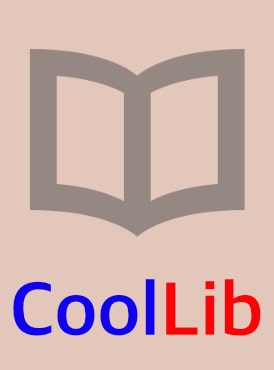Шрифт:
Интервал:
Закладка:
Неквалифицированные действия пользователей
Наверное, ни один вирус и никакой перепад напряжения в сети не могут причинить такого ущерба компьютеру и хранящейся в нем информации, который могут вызвать неквалифицированные действия пользователя. Такие действия можно условно разделить на три группы:
♦ неквалифицированное редактирование системного реестра;
♦ неквалифицированное редактирование системных и загрузочных файлов;
♦ попытка самостоятельно починить компьютер (или изменить параметры его работы) путем проникновения внутрь системного блока (иначе говоря, всякие эксперименты с «железом»).
Реестр Windows является важнейшей частью операционной системы. Без него невозможно не только использование системы, но и само ее существование. Не останавливаясь на многочисленных функциях и задачах реестра, отметим, что его можно использовать в качестве инструмента настройки, что позволяет оптимизировать работу как операционной системы, так и многих популярных приложений.
Эта возможность реестра как магнитом притягивает к себе многих пользователей. Начинаются всевозможные эксперименты, как путем ручного редактирования реестра, так и с помощью различного рода сомнительных утилит, которых в Интернете имеется великое множество. Нередко в конечном итоге реестр приходит в такое состояние, что система просто отказывается загружаться, либо начинает работать очень нестабильно.
ВНИМАНИЕ
Если уж очень хочется поэкспериментировать с реестром, то, по крайней мере, нужно хотя бы сохранить его резервную копию, причем не только на жестком диске, но и на внешнем носителе информации. Для этого в окне редактора реестра предназначена команда главного меню Файл►Экспорт (при этом курсор должен быть установлен в корневую позицию иерархии реестра). При активизации команды на экране открывается окно Экспорт файла реестра, в котором по обычным правилам Windows следует указать путь для сохранения. Но в любом случае без крайней нужды вносить изменения в системный реестр категорически не рекомендуется.
Непозволительные вольности с реестром часто приводят к тому, что приходится переустанавливать операционную систему.
Однако в последних версиях Windows (начиная с 2000) реализована функциональность, позволяющая «откатить» настройки операционной системы к какому-либо из предыдущих состояний. Она называется Восстановление системы; чтобы перейти в режим работы с ней, следует воспользоваться командой Пуск►Все программы►Стандартные►Служебные►Восстановление системы. С помощью данной функциональности восстанавливается состояние системы, зафиксированное в определенной точке восстановления на установленную дату (эти точки создаются как вручную, так и автоматически). Подробное описание данного процесса приводится ниже, в соответствующей главе. Здесь же мы отметим, что, конечно, восстановление системы позволяет избавиться от многих искусственно созданных проблем, но если операционная система отказывается загружаться, то это средство, само собой, уже не поможет.
К плачевным результатам может также привести безграмотное редактирование системных и загрузочных файлов (config.sys, boot.ini, pagefile.sys и др.).
ВНИМАНИЕ
В большинстве современных файловых менеджеров (Total Commander, Far и др.) имеется режим отображения информации, при использовании которого системные и загрузочные файлы не показываются. Настоятельно рекомендуется включить этот режим, чтобы не было соблазнов поредактировать такие файлы (разумеется, если пользователь дорожит информацией, хранящейся в компьютере).
Что побуждает пользователя редактировать системные и загрузочные файлы? Да примерно то же, что и в случае с системным реестром: оптимизация работы системы, настройка параметров загрузки и др. В результате неквалифицированного редактирования файла, например, boot.ini могут возникнуть проблемы с загрузкой операционной системы.
Многие пользователи, едва купив компьютер и нахватавшись поверхностных знаний об его устройстве, начинают считать себя великими специалистами в этом вопросе. При этом совершенно не учитывают, что компьютер – это тонкий и деликатный механизм, который не прощает грубого вмешательства. Все его составляющие подобраны таким образом, что представляют собой единую конфигурацию, нарушение которой чревато большими неприятностями. Необходимо помнить и о таком важном факторе, как совместимость; например, оперативная память, успешно работающая на другом компьютере, может отказаться работать на компьютере пользователя именно потому, что она несовместима с установленным на нем оборудованием.
Повреждение жесткого диска
Жесткий диск представляет собой своеобразное хранилище всех данных, находящихся в компьютере. Если при повреждении или выходе из строя любого другого оборудования (оперативной памяти, материнской платы и др.) хранящаяся в компьютере информация, как правило, не пропадает, то с жестким диском ситуация такова: если он поврежден, либо сбилась его разметка, то вся хранящаяся на нем информация (как операционная система, так и всевозможные файлы и приложения) скорее всего будет утеряна.
Тем не менее, можно попытаться восстановить хотя бы часть информации. При этом необходимо учитывать, что процесс восстановления может быть достаточно трудоемким, а получение положительного результата не гарантируется.
ПРИМЕЧАНИЕ
В большинстве случаев с поврежденного жесткого диска можно восстановить только небольшие файлы, размер которых находится в пределах 150 Кб.
Подробно рассматривать способы восстановления информации с поврежденного жесткого диска здесь мы не будем, поскольку об этом рассказывается ниже, в соответствующем разделе.
Отметим, что для восстановления данных можно также обратиться к специалистам. Однако при этом следует учитывать, что скорее всего полностью восстановить данные все равно не удастся, а финансовые затраты наверняка будут достаточно велики.
Уязвимые места компьютера
Несмотря на то, что при грамотном использовании компьютера его надежность намного повышается, в любом случае у него имеются свои уязвимые места, которым нужно уделять особое внимание. Некоторые из них находятся в аппаратной части компьютера, остальные (которых большинство) – в программной его части. Далее мы рассмотрим и те, и другие более подробно.
Аппаратная часть компьютера
Каким же компоненты аппаратной части компьютера наиболее подвержены поломкам?
В первую очередь к ним относятся блок питания, жесткий диск, материнская плата и монитор. Могут возникать проблемы с оперативной памятью, однако здесь чаще всего дело не в самой оперативной памяти, а в других нюансах – например, в результате попадания пыли могут пропадать контакты. В последнем случае пользователь может самостоятельно устранить проблемы (при том условии, что он знает, где в системном блоке находится оперативная память, и каким образом ее нужно снимать и устанавливать). Для этого нужно снять оперативную память, и осторожно протереть ее (особенно контактную группу) куском мягкой сухой материи, после чего вернуть на свое место.
Если возникают проблемы с аппаратной частью компьютера, то сразу после его включения об этом может просигнализировать BIOS. Для каждой нештатной ситуации в нем предусмотрен набор определенных звуковых сигналов. Если проблем нет, то любой BIOS выдает один короткий сигнал; остальные сигналы могут различаться в зависимости от модели BIOS: например, один длинный и три коротких звуковых сигнала в AwardBIOS означает наличие проблем с клавиатурой, а в AMIBIOS или в PhoenixBIOS сигнализирует об ошибке оперативной памяти.
Однако необходимо учитывать, что BIOS может и не сообщить о неполадках с «железом». Например, автор лично столкнулся с такой ситуацией: операционная система не загружается по непонятным причинам, при этом BIOS выдает один короткий сигнал, что означает – с аппаратной частью все в порядке. Попытки переустановить систему с загрузочного компакт-диска также ни к чему не привели – переустановка прекращалась уже на начальном этапе (компьютер «зависал»). В данном случае помогло знание уязвимых мест собственного компьютера: пришлось просто достать оперативную память, протереть тряпочкой и вновь поставить ее на место – после этого все проблемы исчезли, операционная система вновь стала загружаться, даже переустанавливать ее не пришлось. Вывод – несмотря на общие закономерности, каждый компьютер имеет свои индивидуальные уязвимые места, и если пользователь знает о них, то это избавит его от многих дополнительных проблем.
Как отмечалось выше, к уязвимым компонентам аппаратной части компьютера можно отнести монитор. Несмотря на то, что в настоящее время на отечественном рынке представлен широкий ассортимент высококачественных мониторов, нередко они выходят из строя, не отработав даже гарантийного срока службы. Проблема здесь не в качестве мониторов, а в качестве используемых электрических сетей (как отмечалось выше, подавляющее большинство электросетей на территории СНГ не имеют заземления). Чтобы минимизировать вероятность поломки монитора, рекомендуется обязательно отключать его от сети по окончании работы (некоторые пользователи не выключают монитор сутки напролет, независимо от того, работают они или нет), а также избегать различного рода автоматических переключений режимов (переход в экономный режим после простоя в течение определенного промежутка времени и т. п.) – при отсутствии заземления это повышает риск выхода монитора из строя. Кстати, по этой же причине не рекомендуется слишком часто использовать различного рода ждущие/спящие режимы работы компьютера – повышается вероятность выхода из строя того или иного оборудования.
- Настройка Windows 7 своими руками. Как сделать, чтобы работать было легко и удобно - Алексей Гладкий - Программное обеспечение
- Изучаем Windows Vista. Начали! - Дмитрий Донцов - Программное обеспечение
- QNX/UNIX: Анатомия параллелизма - Олег Цилюрик - Программное обеспечение
- Linux-сервер своими руками - Денис Колисниченко - Программное обеспечение
- Microsoft Windows SharePoint Services 3.0. Русская версия. Главы 9-16 - Ольга Лондер - Программное обеспечение
- Windows Vista - Сергей Вавилов - Программное обеспечение
- Введение в QNX/Neutrino 2. Руководство по программированию приложений реального времени в QNX Realtime Platform - Роб Кёртен - Программное обеспечение